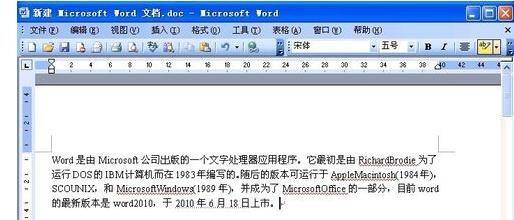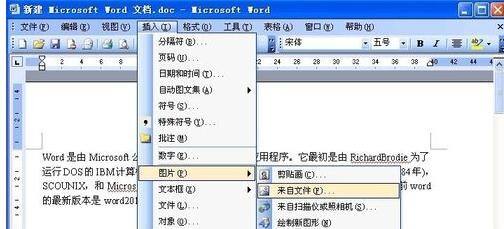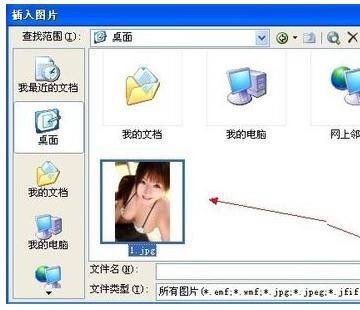Microsoft Office 2003设置四周型环绕图片的详细操作教程
办公教程导读
收集整理了【Microsoft Office 2003设置四周型环绕图片的详细操作教程】办公软件教程,小编现在分享给大家,供广大互联网技能从业者学习和参考。文章包含378字,纯文字阅读大概需要1分钟。
办公教程内容图文
我们需要先打开word 2003文档,键入文字
然后我们单击菜单栏的“插入”,出来的菜单单击“图片”,在下一级菜单单击“来自文件”命令
这时我们浏览到存储图片的位置,选中,单击“插入”按钮
接下来我们需要单击插入word文档中图片,此时会出现“图片”工具栏
最后一步我们单击“文字环绕”按钮,在弹出的菜单单击“四周型环绕”
根据上文为各位描述的Microsoft Office 2003(word2003)设置四周型环绕图片的详细步骤介绍,同学们是不是都学会了呀!